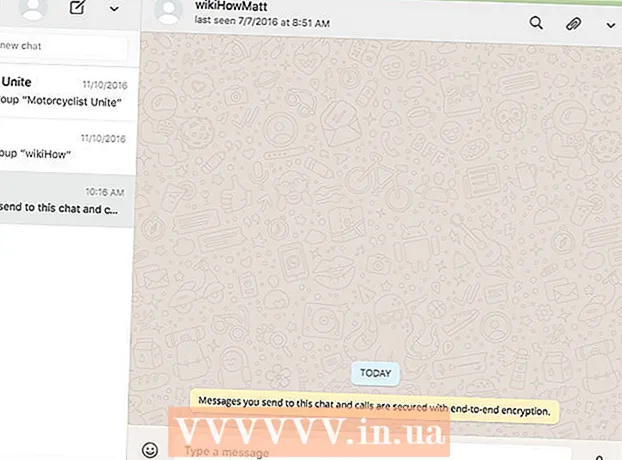Հեղինակ:
Joan Hall
Ստեղծման Ամսաթիվը:
6 Փետրվար 2021
Թարմացման Ամսաթիվը:
1 Հուլիս 2024
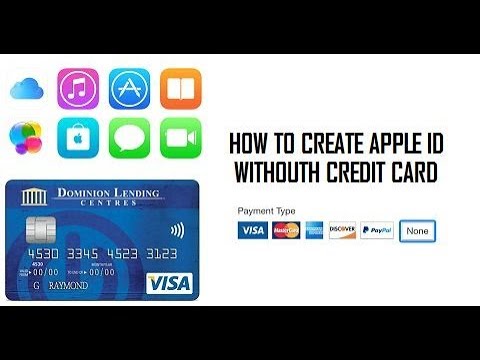
Բովանդակություն
- Քայլեր
- Մեթոդ 1 -ից 3 -ը ՝ Apple ID- ի կայքում
- Մեթոդ 2 3 -ից ՝ iPhone- ում
- 3 -րդ մեթոդ 3 -ից ՝ iTunes- ում
- Խորհուրդներ
- Գուշացումներ
Այս հոդվածը ցույց կտա ձեզ, թե ինչպես ստեղծել Apple ID հաշիվ ՝ առանց վճարման եղանակի որևէ տեղեկություն մուտքագրելու: Դուք կարող եք դա անել Apple ID- ի կայքում կամ iTunes- ում կամ ձեր iPhone / iPad- ում: Apple ID հաշիվներն օգտագործվում են Apple ծրագրեր, սմարթֆոններ, պլանշետներ և համակարգիչներ մուտք գործելու համար:
Քայլեր
Մեթոդ 1 -ից 3 -ը ՝ Apple ID- ի կայքում
 1 Բացեք Apple ID- ի կայքը: Գնացեք https://appleid.apple.com/: Թույլտվության էջը կբացվի:
1 Բացեք Apple ID- ի կայքը: Գնացեք https://appleid.apple.com/: Թույլտվության էջը կբացվի: - Եթե դուք գտնվում եք ձեր Apple ID հաշվի ընթացիկ էջում, դուրս եկեք:
 2 Կտտացրեք Ստեղծեք Apple ID. Դա հղում է էջի վերին աջ անկյունում: Բացվում է Ստեղծել Apple ID էջը:
2 Կտտացրեք Ստեղծեք Apple ID. Դա հղում է էջի վերին աջ անկյունում: Բացվում է Ստեղծել Apple ID էջը:  3 Մուտքագրեք ձեր Apple ID- ի տվյալները: Լրացրեք հետևյալ դաշտերը.
3 Մուտքագրեք ձեր Apple ID- ի տվյալները: Լրացրեք հետևյալ դաշտերը. - «Անուն» և «ազգանուն». Մուտքագրեք ձեր անունը և ազգանունը.
- Enterննդյան ամսաթիվ. Մուտքագրեք ձեր ծննդյան ամսաթիվը dd.mm.yyy ձևաչափով:
- «[email protected]». Մուտքագրեք էլփոստի հասցեն, որը ցանկանում եք օգտագործել ձեր Apple ID- ի համար: Դուք չեք կարող օգտագործել էլփոստի հասցե, որը կապված է ձեր մյուս Apple ID- ի հետ:
- Գաղտնաբառ և հաստատեք գաղտնաբառը. Մուտքագրեք այն գաղտնաբառը, որը ցանկանում եք օգտագործել ձեր Apple ID- ի համար երկու անգամ:
 4 Ընտրեք անվտանգության հարցեր: Բացեք Անվտանգության հարցերի ընտրացանկը, ընտրեք այնտեղից հարց, այնուհետև մուտքագրեք ձեր պատասխանը Պատասխան տեքստային դաշտում:
4 Ընտրեք անվտանգության հարցեր: Բացեք Անվտանգության հարցերի ընտրացանկը, ընտրեք այնտեղից հարց, այնուհետև մուտքագրեք ձեր պատասխանը Պատասխան տեքստային դաշտում: - Կրկնեք այս քայլերը անվտանգության երկու մնացած հարցերի համար:
 5 Ոլորեք ներքև և մուտքագրեք անվտանգության կոդը: Մուտքագրեք մոխրագույն ֆոնով ցուցադրվող նիշերը տեքստային դաշտում ՝ դրանցից աջ:
5 Ոլորեք ներքև և մուտքագրեք անվտանգության կոդը: Մուտքագրեք մոխրագույն ֆոնով ցուցադրվող նիշերը տեքստային դաշտում ՝ դրանցից աջ: - Եթե չեք կարողանում կարդալ կոդը, կտտացրեք Նոր ծածկագիր ՝ այլ անվտանգության կոդ ստեղծելու համար:
 6 Կտտացրեք Շարունակել. Այս կոճակը գտնվում է էջի ներքևում:
6 Կտտացրեք Շարունակել. Այս կոճակը գտնվում է էջի ներքևում:  7 Ստացեք հաստատման կոդ ձեր էլ. Փոստի հասցեի համար: Բացեք ձեր մուտքի արկղը ՝ կապված ձեր Apple ID- ի ստեղծման ժամանակ տրամադրած էլ. Հասցեի հետ, բացեք նամակը ՝ «Հաստատեք ձեր Apple ID էլ. Փոստի հասցեն» թեմայի տողով և էլփոստում փնտրեք վեցանիշ կոդը:
7 Ստացեք հաստատման կոդ ձեր էլ. Փոստի հասցեի համար: Բացեք ձեր մուտքի արկղը ՝ կապված ձեր Apple ID- ի ստեղծման ժամանակ տրամադրած էլ. Հասցեի հետ, բացեք նամակը ՝ «Հաստատեք ձեր Apple ID էլ. Փոստի հասցեն» թեմայի տողով և էլփոստում փնտրեք վեցանիշ կոդը:  8 Մուտքագրեք ծածկագիր: Մուտքագրեք վեցանիշ կոդը համապատասխան դաշտում Apple ID- ի կայքում:
8 Մուտքագրեք ծածկագիր: Մուտքագրեք վեցանիշ կոդը համապատասխան դաշտում Apple ID- ի կայքում: - Մի՛ մուտքագրեք տարածություններ:
 9 Կտտացրեք Շարունակել. Այն գտնվում է պատուհանի ներքևի աջ անկյունում: Եթե մուտքագրեք ճիշտ կոդը, կստեղծվի Apple ID հաշիվ:
9 Կտտացրեք Շարունակել. Այն գտնվում է պատուհանի ներքևի աջ անկյունում: Եթե մուտքագրեք ճիշտ կոդը, կստեղծվի Apple ID հաշիվ:
Մեթոդ 2 3 -ից ՝ iPhone- ում
 1 Դուրս եկեք ձեր ընթացիկ Apple ID- ից: Եթե դեռ չունեք Apple ID, բաց թողեք այս քայլը: Հեռանալ:
1 Դուրս եկեք ձեր ընթացիկ Apple ID- ից: Եթե դեռ չունեք Apple ID, բաց թողեք այս քայլը: Հեռանալ: - գործարկեք «Կարգավորումներ» ծրագիրը
 ;
; - կտտացրեք ձեր անունը էջի վերևում;
- ոլորել ներքև և սեղմել «Դուրս գալ»;
- Ձեր գործողությունները հաստատելու համար մուտքագրեք ձեր Apple ID- ի գաղտնաբառը:
- գործարկեք «Կարգավորումներ» ծրագիրը
 2 Բացեք App Store- ը
2 Բացեք App Store- ը  . Կտտացրեք կապույտ պատկերակին `սպիտակ« A » - ով: Այժմ կարող եք ստեղծել նոր Apple ID:
. Կտտացրեք կապույտ պատկերակին `սպիտակ« A » - ով: Այժմ կարող եք ստեղծել նոր Apple ID:  3 Հպեք Րագրեր. Այս ներդիրը գտնվում է էկրանի ներքևում:
3 Հպեք Րագրեր. Այս ներդիրը գտնվում է էկրանի ներքևում:  4 Կտտացրեք Բեռնել ցանկացած անվճար ծրագիր: Կհայտնվի բացվող պատուհան:
4 Կտտացրեք Բեռնել ցանկացած անվճար ծրագիր: Կհայտնվի բացվող պատուհան:  5 Հպեք Ստեղծեք նոր Apple ID. Այս տարբերակը բացվող պատուհանում է: Կբացվի Apple ID- ի ստեղծման ձև:
5 Հպեք Ստեղծեք նոր Apple ID. Այս տարբերակը բացվող պատուհանում է: Կբացվի Apple ID- ի ստեղծման ձև:  6 Մուտքագրեք ձեր Apple ID- ի տվյալները: Լրացրեք հետևյալ դաշտերը.
6 Մուտքագրեք ձեր Apple ID- ի տվյալները: Լրացրեք հետևյալ դաշտերը. - Էլ. Փոստի հասցե. Մուտքագրեք էլ. Փոստի հասցեն, որը ցանկանում եք օգտագործել ձեր Apple ID- ի համար.
- Գաղտնաբառ. Մուտքագրեք ձեր Apple ID հաշվի գաղտնաբառը.
- Հաստատում. Նորից մուտքագրեք գաղտնաբառը:
- Տեղափոխեք «Համաձայն եմ» -ի կողքին գտնվող սահիկը «Միացնել» դիրքի
 .
. - Էկրանի վերին աջ անկյունում կտտացրեք Հաջորդը:
 7 Մուտքագրեք ձեր անձնական տվյալները: Լրացրեք հետևյալ դաշտերը.
7 Մուտքագրեք ձեր անձնական տվյալները: Լրացրեք հետևյալ դաշտերը. - «Բողոքարկում». Ընտրեք «Վարպետ» կամ «Տիրուհի»;
- «Անուն». Մուտքագրեք ձեր անունը;
- Ազգանուն. Մուտքագրեք ձեր ազգանունը;
- Enterննդյան ամսաթիվ. Մուտքագրեք ձեր ծննդյան ամսաթիվը dd.mm.yyy ձևաչափով:
 8 Ընտրեք անվտանգության հարցեր: Հպեք Հարցերի դաշտին, հպեք այն հարցին, որը ցանկանում եք օգտագործել, այնուհետև կտտացրեք Պատասխան և մուտքագրեք Ձեր պատասխանը:
8 Ընտրեք անվտանգության հարցեր: Հպեք Հարցերի դաշտին, հպեք այն հարցին, որը ցանկանում եք օգտագործել, այնուհետև կտտացրեք Պատասխան և մուտքագրեք Ձեր պատասխանը: - Դուք պետք է դա անեք անվտանգության բոլոր երեք հարցերի դեպքում:
 9 Կտտացրեք Հետագայում. Այն գտնվում է էկրանի վերին աջ անկյունում:
9 Կտտացրեք Հետագայում. Այն գտնվում է էկրանի վերին աջ անկյունում:  10 Հպեք Ոչ. Այս տարբերակը գտնվում է Վճարման եղանակների ընտրանքների խմբում: Այս կերպ, դուք չպետք է մուտքագրեք վճարման եղանակների մասին տեղեկատվություն:
10 Հպեք Ոչ. Այս տարբերակը գտնվում է Վճարման եղանակների ընտրանքների խմբում: Այս կերպ, դուք չպետք է մուտքագրեք վճարման եղանակների մասին տեղեկատվություն:  11 Մուտքագրեք ձեր վճարման տվյալները: Մուտքագրեք անուն և ազգանուն, հասցե, երկիր և հեռախոսահամար:
11 Մուտքագրեք ձեր վճարման տվյալները: Մուտքագրեք անուն և ազգանուն, հասցե, երկիր և հեռախոսահամար:  12 Հպեք Հետագայում.
12 Հպեք Հետագայում. 13 Ստացեք հաստատման կոդ ձեր էլ. Փոստի հասցեի համար: Բացեք ձեր մուտքի արկղը ՝ կապված ձեր Apple ID- ն ստեղծելիս տրամադրած էլ. Հասցեի հետ, բացեք էլ.փոստը ՝ «Հաստատեք ձեր Apple ID էլ. Փոստի հասցեն» թեմայի տողով և էլփոստում փնտրեք հնգանիշ ծածկագիրը:
13 Ստացեք հաստատման կոդ ձեր էլ. Փոստի հասցեի համար: Բացեք ձեր մուտքի արկղը ՝ կապված ձեր Apple ID- ն ստեղծելիս տրամադրած էլ. Հասցեի հետ, բացեք էլ.փոստը ՝ «Հաստատեք ձեր Apple ID էլ. Փոստի հասցեն» թեմայի տողով և էլփոստում փնտրեք հնգանիշ ծածկագիրը:  14 Մուտքագրեք ծածկագիր: Կտտացրեք կոդ տեքստային տուփին, ապա մուտքագրեք հնգանիշ ծածկագիրը:
14 Մուտքագրեք ծածկագիր: Կտտացրեք կոդ տեքստային տուփին, ապա մուտքագրեք հնգանիշ ծածկագիրը:  15 Հպեք Հաստատել. Այս կոճակը գտնվում է էկրանի վերին աջ անկյունում:
15 Հպեք Հաստատել. Այս կոճակը գտնվում է էկրանի վերին աջ անկյունում:  16 Կտտացրեք Շարունակելերբ հուշվում է. Եթե մուտքագրեք ճիշտ ծածկագիրը, Apple ID- ն կստեղծվի:
16 Կտտացրեք Շարունակելերբ հուշվում է. Եթե մուտքագրեք ճիշտ ծածկագիրը, Apple ID- ն կստեղծվի:
3 -րդ մեթոդ 3 -ից ՝ iTunes- ում
 1 Բացեք iTunes- ը ձեր համակարգչում: Կտտացրեք սպիտակ պատկերակին ՝ բազմագույն երաժշտական նոտայով:
1 Բացեք iTunes- ը ձեր համակարգչում: Կտտացրեք սպիտակ պատկերակին ՝ բազմագույն երաժշտական նոտայով: - Եթե Ձեզ հուշում է թարմացնել, կտտացրեք Թարմացնել iTunes- ը, սպասեք, մինչև թարմացումն ավարտվի և ապա վերագործարկեք համակարգիչը (եթե դա ձեզ հուշվի):
 2 Դուրս եկեք ձեր ընթացիկ Apple ID- ից: Բաց թողեք այս քայլը, եթե iTunes- ում մուտք չեք գործել ձեր Apple ID: Հեռանալ:
2 Դուրս եկեք ձեր ընթացիկ Apple ID- ից: Բաց թողեք այս քայլը, եթե iTunes- ում մուտք չեք գործել ձեր Apple ID: Հեռանալ: - կտտացրեք «Հաշիվ» էկրանի վերևում;
- սեղմեք «Ելք» բացվող ընտրացանկում:
 3 Կտտացրեք ներդիրին Գնումներ կատարեք. Այն գտնվում է iTunes պատուհանի վերևում:
3 Կտտացրեք ներդիրին Գնումներ կատարեք. Այն գտնվում է iTunes պատուհանի վերևում:  4 Բացեք ընտրացանկը Երաժշտություն. Այս ընտրացանկը, նշման պատկերակով, գտնվում է iTunes պատուհանի վերին ձախ մասում:
4 Բացեք ընտրացանկը Երաժշտություն. Այս ընտրացանկը, նշման պատկերակով, գտնվում է iTunes պատուհանի վերին ձախ մասում:  5 Կտտացրեք հեռուստաշոու. Այն Երաժշտության ցանկում է: Կցուցադրվի ֆիլմերի և հեռուստահաղորդումների ցուցակ:
5 Կտտացրեք հեռուստաշոու. Այն Երաժշտության ցանկում է: Կցուցադրվի ֆիլմերի և հեռուստահաղորդումների ցուցակ:  6 Կտտացրեք Անվճար հեռուստահաղորդումների դրվագներ. Դա մոխրագույն հղում է iTunes- ի էջի աջ կողմում: Կբացվի անվճար սերիաներով հեռուստահաղորդումների ցանկը:
6 Կտտացրեք Անվճար հեռուստահաղորդումների դրվագներ. Դա մոխրագույն հղում է iTunes- ի էջի աջ կողմում: Կբացվի անվճար սերիաներով հեռուստահաղորդումների ցանկը:  7 Ընտրեք հեռուստահաղորդում: Կտտացրեք անվճար դրվագներով հեռուստահաղորդումներ: Listանկից կարող եք ընտրել ցանկացած հեռուստահաղորդում, քանի որ դրանցից յուրաքանչյուրն ունի առնվազն մեկ անվճար դրվագ:
7 Ընտրեք հեռուստահաղորդում: Կտտացրեք անվճար դրվագներով հեռուստահաղորդումներ: Listանկից կարող եք ընտրել ցանկացած հեռուստահաղորդում, քանի որ դրանցից յուրաքանչյուրն ունի առնվազն մեկ անվճար դրվագ:  8 Կտտացրեք Բեռնել. Այս կոճակը գտնվում է անվճար դրվագի վերնագրի աջ կողմում: Բացվող պատուհան կբացվի:
8 Կտտացրեք Բեռնել. Այս կոճակը գտնվում է անվճար դրվագի վերնագրի աջ կողմում: Բացվող պատուհան կբացվի:  9 Կտտացրեք Ստեղծեք նոր Apple ID. Այս տարբերակը դուք կգտնեք պատուհանի ներքևի ձախ անկյունում:
9 Կտտացրեք Ստեղծեք նոր Apple ID. Այս տարբերակը դուք կգտնեք պատուհանի ներքևի ձախ անկյունում:  10 Մուտքագրեք ձեր Apple ID- ի տվյալները: Լրացրեք հետևյալ դաշտերը.
10 Մուտքագրեք ձեր Apple ID- ի տվյալները: Լրացրեք հետևյալ դաշտերը. - Էլ. Փոստի հասցե. Մուտքագրեք էլ. Փոստի հասցեն, որը ցանկանում եք օգտագործել ձեր Apple ID- ի համար. դուք չեք կարող օգտագործել էլփոստի հասցե, որը կապված է ձեր մյուս Apple ID- ի հետ.
- Գաղտնաբառ. Մուտքագրեք ձեր Apple ID հաշվի գաղտնաբառը.
- Հաստատում. Նորից մուտքագրեք գաղտնաբառը:
 11 Նշեք «Շարունակել» -ի կողքին գտնվող վանդակը: Այն գտնվում է էջի ներքևի մասում:
11 Նշեք «Շարունակել» -ի կողքին գտնվող վանդակը: Այն գտնվում է էջի ներքևի մասում:  12 Կտտացրեք Շարունակել. Այս կոճակը կգտնեք էջի ներքևում:
12 Կտտացրեք Շարունակել. Այս կոճակը կգտնեք էջի ներքևում:  13 Մուտքագրեք ձեր անձնական տվյալները: Մուտքագրեք հետևյալ տեղեկությունները.
13 Մուտքագրեք ձեր անձնական տվյալները: Մուտքագրեք հետևյալ տեղեկությունները. - «Բողոքարկում»;
- "Անուն";
- «Ազգանուն»;
- "Ծննդյան ամսաթիվ".
 14 Ընտրեք անվտանգության հարցեր: Բացեք Անվտանգության հարցերի ընտրացանկը, ընտրեք հարց, այնուհետև մուտքագրեք ձեր պատասխանը տեքստային դաշտում:
14 Ընտրեք անվտանգության հարցեր: Բացեք Անվտանգության հարցերի ընտրացանկը, ընտրեք հարց, այնուհետև մուտքագրեք ձեր պատասխանը տեքստային դաշտում: - Դուք պետք է դա անեք անվտանգության բոլոր երեք հարցերի դեպքում:
 15 Կտտացրեք Շարունակել. Այն գտնվում է էջի ներքևի մասում:
15 Կտտացրեք Շարունակել. Այն գտնվում է էջի ներքևի մասում:  16 Կտտացրեք Ոչ. Այն գտնվում է վճարման եղանակների ցանկի աջ կողմում ՝ էջի վերևում:Եթե դուք չունեք այս տարբերակը, դուք չեք կարողանա ստեղծել Apple ID ՝ առանց վճարման եղանակ նշելու հետևյալ պատճառներից մեկով.
16 Կտտացրեք Ոչ. Այն գտնվում է վճարման եղանակների ցանկի աջ կողմում ՝ էջի վերևում:Եթե դուք չունեք այս տարբերակը, դուք չեք կարողանա ստեղծել Apple ID ՝ առանց վճարման եղանակ նշելու հետևյալ պատճառներից մեկով. - Դուք սխալ երկրում եք. Եթե դուք գտնվում եք այլ երկրում, քան այն երկիրը, որտեղ գրանցված է ձեր iTunes ծրագիրը, դուք չեք տեսնի «Ոչ» տարբերակը.
- Դուք դուրս չեք եկել iTunes- ից. Եթե մոռանաք դուրս գալ ձեր ընթացիկ Apple ID- ից, ապա չեք կարողանա ընտրել «Ոչ» տարբերակը;
- Դուք iTunes- ում ունեք չվճարված ապրանք. Դուք պետք է նշեք վճարման եղանակը, եթե այն գնել եք, բայց դեռ չեք վճարել դրա համար:
 17 Մուտքագրեք ձեր վճարման տվյալները: Մուտքագրեք հետևյալ մանրամասները.
17 Մուտքագրեք ձեր վճարման տվյալները: Մուտքագրեք հետևյալ մանրամասները. - "Անուն";
- "Հասցեն";
- "Հեռախոսահամար".
 18 Կտտացրեք Շարունակել. Այս կոճակը գտնվում է էջի ներքևում:
18 Կտտացրեք Շարունակել. Այս կոճակը գտնվում է էջի ներքևում:  19 Ստացեք հաստատման կոդ ձեր էլ. Փոստի հասցեի համար: Բացեք ձեր մուտքի արկղը ՝ կապված ձեր Apple ID- ն ստեղծելիս տրամադրած էլ. Հասցեի հետ, բացեք էլ.փոստը ՝ «Հաստատեք ձեր Apple ID էլ. Փոստի հասցեն» թեմայի տողով և էլփոստում փնտրեք հնգանիշ ծածկագիրը:
19 Ստացեք հաստատման կոդ ձեր էլ. Փոստի հասցեի համար: Բացեք ձեր մուտքի արկղը ՝ կապված ձեր Apple ID- ն ստեղծելիս տրամադրած էլ. Հասցեի հետ, բացեք էլ.փոստը ՝ «Հաստատեք ձեր Apple ID էլ. Փոստի հասցեն» թեմայի տողով և էլփոստում փնտրեք հնգանիշ ծածկագիրը:  20 Մուտքագրեք ծածկագիր: Մուտքագրեք iTunes- ի պատուհանի մեջտեղի տողում գտնվող հինգանիշ կոդը:
20 Մուտքագրեք ծածկագիր: Մուտքագրեք iTunes- ի պատուհանի մեջտեղի տողում գտնվող հինգանիշ կոդը:  21 Հպեք Հաստատել. Այս կոճակը գտնվում է պատուհանի ներքևում: Կհայտնվի բացվող պատուհան:
21 Հպեք Հաստատել. Այս կոճակը գտնվում է պատուհանի ներքևում: Կհայտնվի բացվող պատուհան:  22 Մուտքագրեք ձեր Apple ID- ի գաղտնաբառը, երբ պահանջվի: Եթե դուք մուտքագրել եք ճիշտ ծածկագիրը, ձեզանից կպահանջվի ձեր Apple ID- ի գաղտնաբառը: Դուք մուտք կգործեք ձեր Apple ID հաշիվ:
22 Մուտքագրեք ձեր Apple ID- ի գաղտնաբառը, երբ պահանջվի: Եթե դուք մուտքագրել եք ճիշտ ծածկագիրը, ձեզանից կպահանջվի ձեր Apple ID- ի գաղտնաբառը: Դուք մուտք կգործեք ձեր Apple ID հաշիվ:
Խորհուրդներ
- Դուք կարող եք օգտագործել PayPal- ը որպես ձեր Apple ID վճարման եղանակ:
Գուշացումներ
- Դուք չեք կարող ներբեռնել վճարովի ծրագիր կամ երաժշտական ֆայլ ՝ առանց ձեր Apple ID- ում նշված վճարման եղանակի: